打算為伺服器配置一個桌面系統,系統選擇了ubuntu16.04 server。之前沒操作過,在彙總了别人的經驗後,終于把阿裡雲的ubuntu18.04的圖形界面搭配出來了,把個人經曆分享給大家參考。
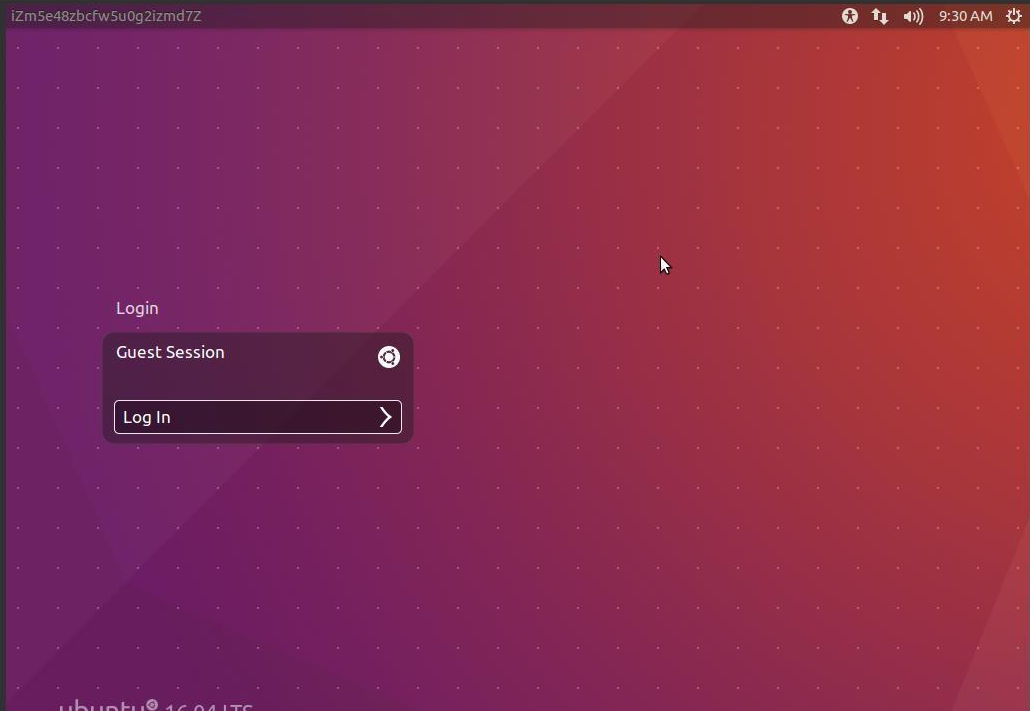
更新系統
sudo apt-get update
sudo apt-get upgrade
安裝經典桌面環境 Gnome 桌面
sudo apt-get install ubuntu-desktop
sudo apt-get install gnome
點我領取阿裡雲2000元代金券,(阿裡雲優惠券的作用:購買阿裡雲産品,最後支付結算的時候,阿裡雲優惠券可抵扣一部分費用。
2、自定義安裝桌面
sudo apt-get install x-window-system-core
sudo apt-get install gnome-core
sudo apt-get install language-pack-gnome-zh-hant
sudo apt-get install scim
sudo apt-get install gdm
sudo apt-get install synaptic
3 Linux Mint 的桌面環境系統 Cinnamon 3.0
sudo apt-get install --no-install-recommends ubuntu-desktop
sudo add-apt-repository ppa:embrosyn/cinnamon
sudo apt update
sudo apt install cinnamon
4 配置root登陸權限
1、預設情況是不允許用root帳号直接登入圖形界面的。這可以通過修改 vim/usr/share/lightdm/lightdm.d/50-ubuntu.conf 檔案來允許root直接登入,增加
greeter-show-manual-login=true allow-guest=false .
2、登入之後會每次彈一個小錯誤
,/root/.profile檔案中将 mesg n||true 修改為 tty -s && mesg n ||true
更多參閱
阿裡雲伺服器實踐文檔